Как да настроите настройките на ефекта на паралакса на началния екран на Windows 8
Всеки път, когато превъртате плочките на началния екран на Windows 8, ще забележите, че има разлика в скоростта на анимацията на плочките и фона на началния екран. Фонът се превърта по-бавно от плочките, което дава на потребителя ефект на движение от a паралакс. Днес ще споделя с вас скрита настройка на системния регистър, която ви позволява да персонализирате скоростта на ефекта на паралакса в няколко прости стъпки.
Вариант първи: Използвайте нашия лесен за използване инструмент, за да го настроите
Актуализирах приложението си Start Screen Animations Tweaker до версия 1.1. Сега ви позволява да персонализирате скритите настройки на ефекта на паралакса.


Реклама
Можете значително да забавите скоростта на превъртане на фоновия начален екран. Вижте това в действие във видеото по-долу:
Изтеглете уреда за анимации на началния екран
Вариант втора: Ръчна настройка на системния регистър
Скоростта на паралакс ефект е само една опция в системния регистър. Той се намира на следния ключ на системния регистър:
HKEY_CURRENT_USER\Software\Microsoft\Windows\CurrentVersion\Explorer\VisualEffects\Accent
Можете да създадете 32-битовата DWORD стойност с име "паралакс". Стойността не съществува по подразбиране и Windows 8 я счита за равна на 5.
Ако зададете стойността "паралакс" на нула, ефектът на паралакса ще бъде деактивиран, което означава, че фонът ще се превърта със същата скорост като плочките. Колкото по-голяма е стойността на „паралакса“, толкова по-бавна е скоростта на превъртане на фоновото изображение. Например, можете да го зададете на "10", за да видите забележителна разлика между скоростта на превъртане на плочките и фоновото изображение.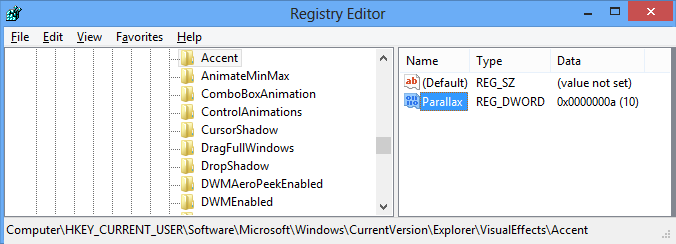
Трябва да излезете и да влезете отново, за да приложите промените. Или можете просто да рестартирате Explorer чрез диспечера на задачите.
ЗАБЕЛЕЖКА: Ако искате да възстановите скоростта по подразбиране на ефекта на паралакса, просто изтрийте стойността DWORD и рестартирайте Explorer.
Това е.


